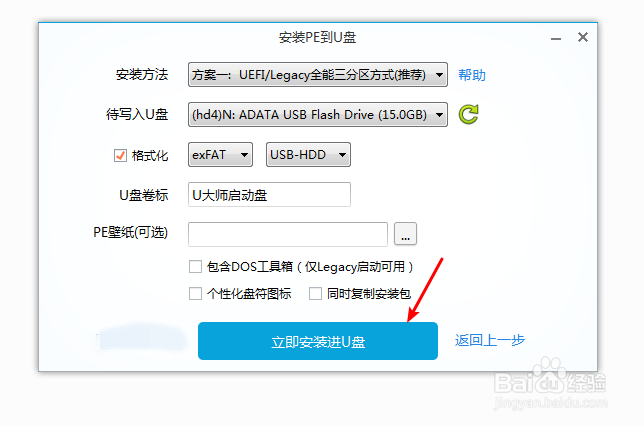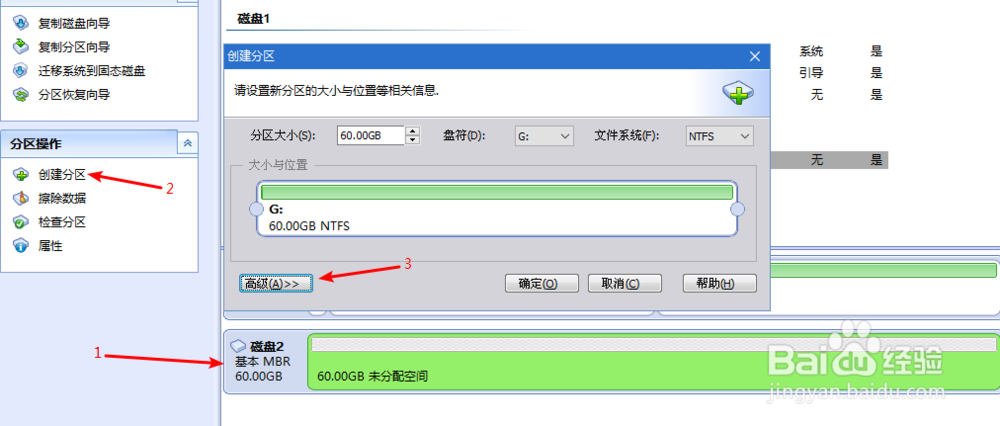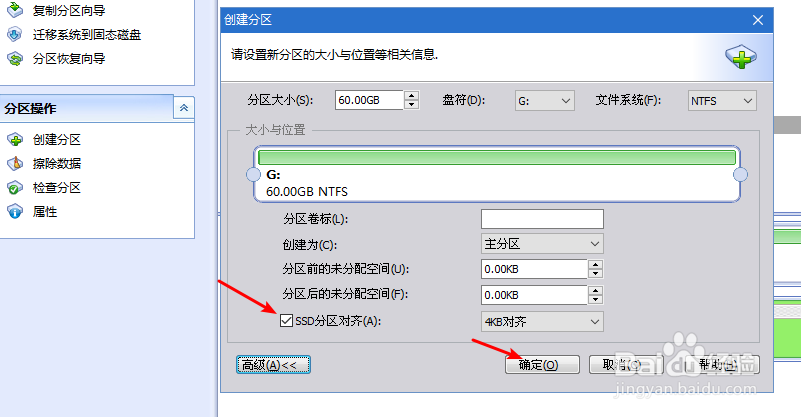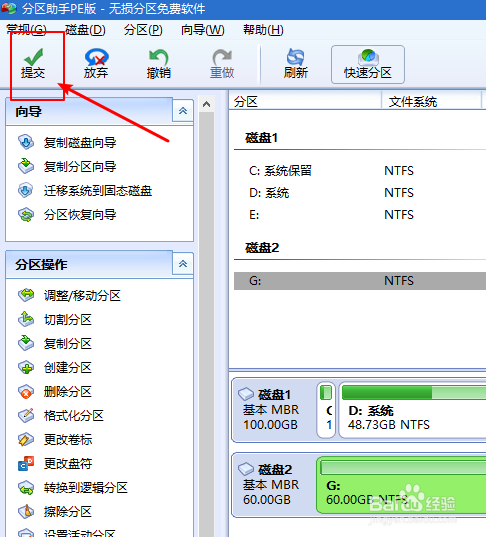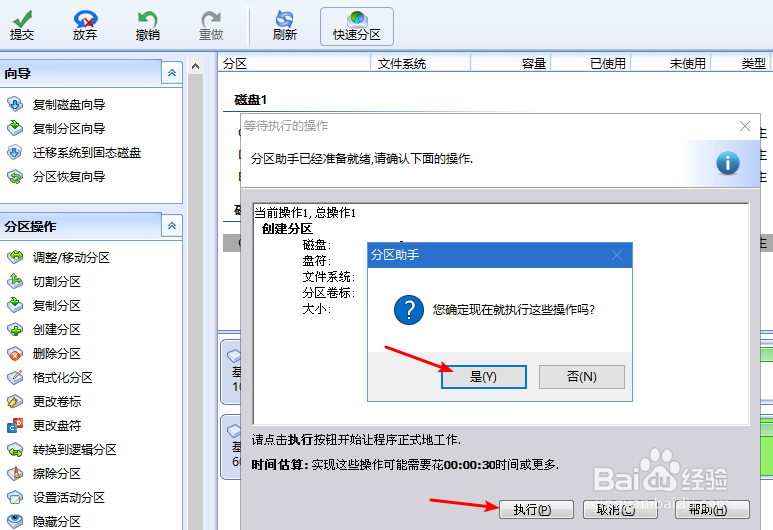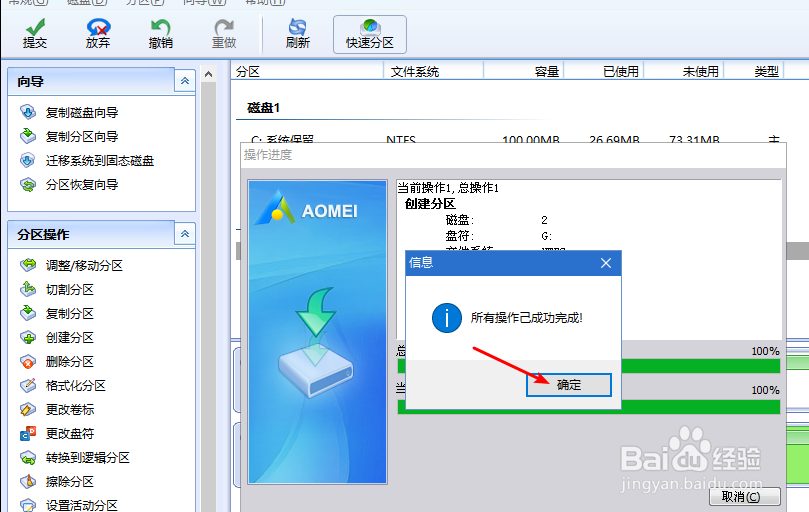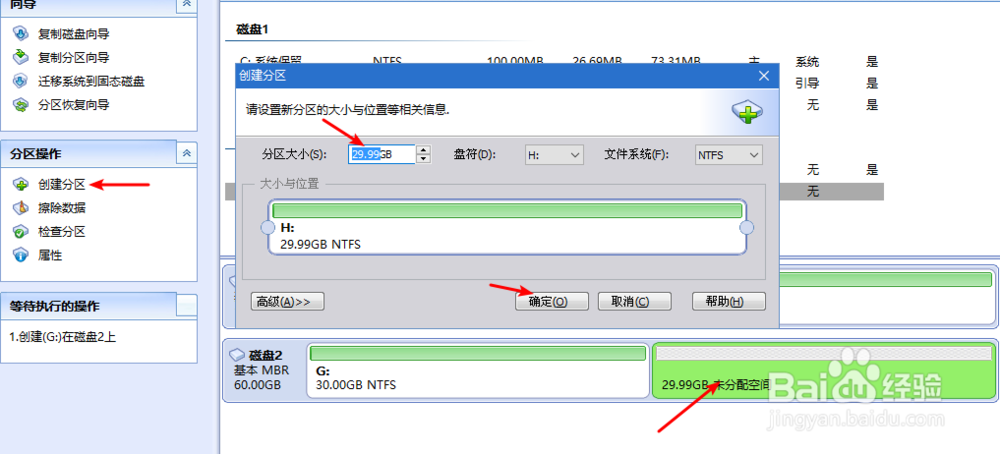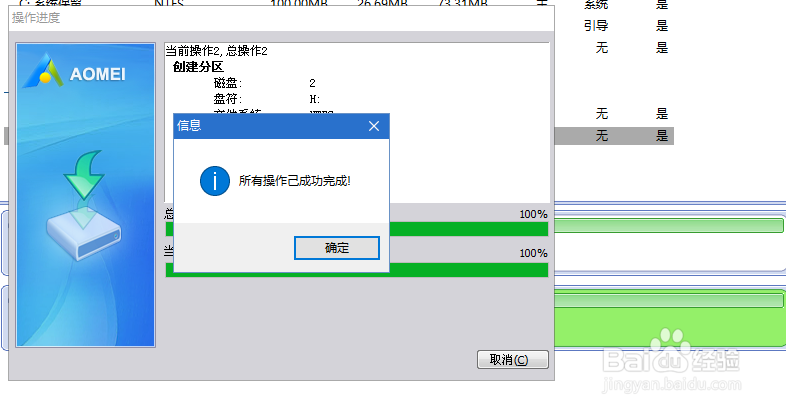128gssd 1t怎么分区
128g的SSD固态硬盘和1T为数据盘的分区情况。
工具/原料
微peU盘工具
制作U盘启动系统
1、双击微pe安装程序,点击右下角“安装pe到u盘”。
2、点击“立即安装进U盘”,完成后,就可以用此u盘进入winpe系统了。
分别对SSD和数据盘进行分区
1、用上面做好的U盘引导进winpe系统,双击桌面上的“分区助手(无损)”,打开分区软件。
2、先选择SSD固态硬盘(这里假设为60G),再点击左咐搭趔涮边的创建分区,第三步就是点击创建分区窗口上的“高级”。由于SSD固态硬盘的特殊性,只分一个区做系统盘就可以了。
3、打开“高级”选项后,“SSD分区对齐”一定要选择状态。然后点击“确定”。
4、点击左上方的“提交”。
5、点击“执行”后,再点击“是”。
6、完成分区后点击“确定”。这样就完成了对SSD的分区。
7、选择要分区的数据盘(烂瘀佐栾这里假设为60G),点击“创建分区”,在“创建分区窗口”中的“分区大小”中选择一半的数值(30),点击“确定”。按同样方法再创建余下的一半分区。
8、完成所有分区创建后,点击“提交”,在“等待执行的操作”窗口可以看到数据盘一共分了两个区。然后再点击“执行”。
9、程序完成后点击“确定”。完成对数据盘的分区工作。
声明:本网站引用、摘录或转载内容仅供网站访问者交流或参考,不代表本站立场,如存在版权或非法内容,请联系站长删除,联系邮箱:site.kefu@qq.com。
阅读量:37
阅读量:59
阅读量:62
阅读量:73
阅读量:74